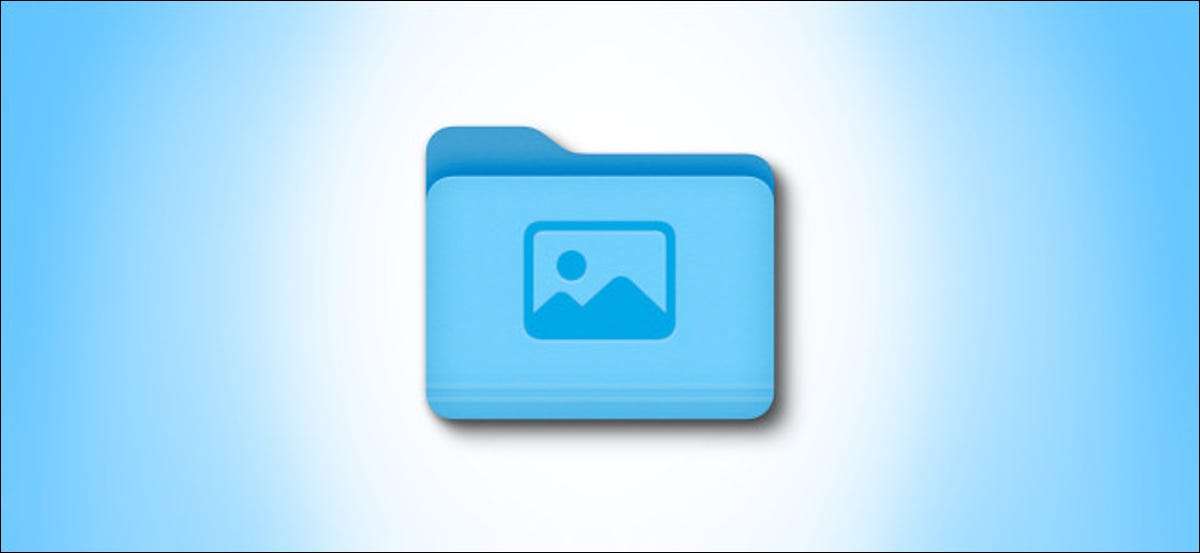
Se hai recentemente ottenuto un nuovo Mac, potresti non vedere la tua cartella delle tue foto nel " Preferiti "Sidebar. di Finder più. Ma non preoccuparti, è ancora lì. Ecco come trovare la cartella delle immagini e come aggiungerlo nuovamente alla barra laterale.
Innanzitutto, porta il cercatore in primo piano facendo clic sulla sua icona nel tuo dock.
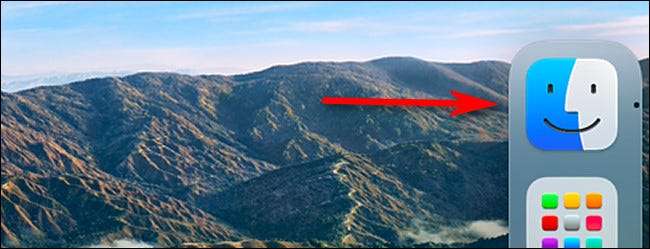
Nella barra dei menu nella parte superiore dello schermo, selezionare "Vai", quindi selezionare "Home" dal menu che appare. Oppure, alternativamente, puoi premere SHIFT + Command + H sulla tastiera.
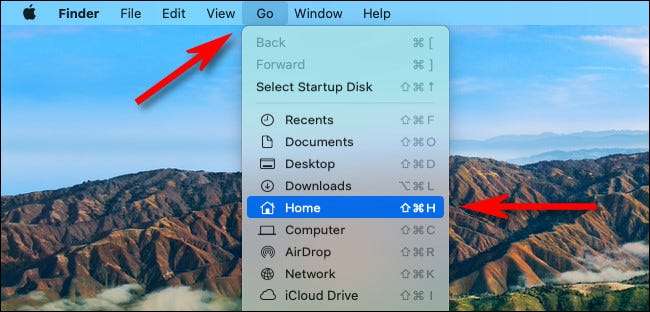
Quando la finestra di casa si apre in Finder, individua la cartella "Immagini". Fare doppio clic sull'icona per aprirlo.
Per facilitare l'accesso alla cartella "Immagini" in futuro, fare clic e trascinare l'icona della cartella "Immagini" nella sezione "Preferiti" della barra laterale del Finder.
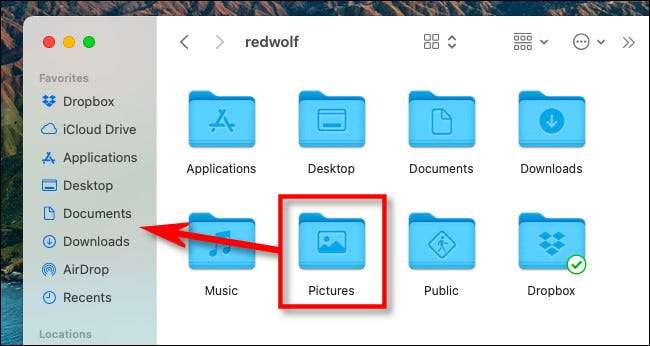
Mentre sei in bilico sopra la barra laterale, l'icona della cartella si trasformerà in un piccolo indicatore di posizionamento. Quando si ha l'indicatore che indica dove ti piacerebbe nell'elenco, rilascia il pulsante del mouse. La cartella "Immagini" apparirà in quel punto nella lista "Preferiti".
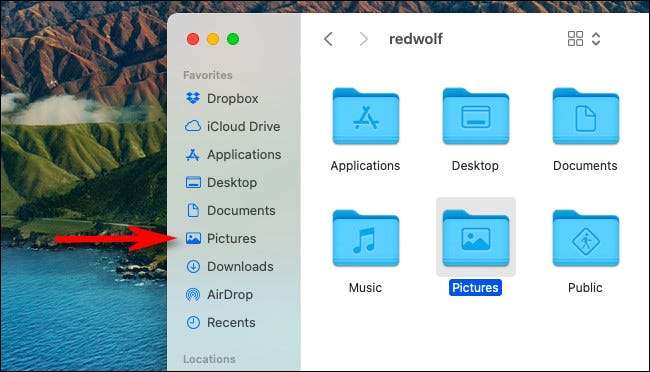
È inoltre possibile aggiungere la cartella Immagini alla barra laterale del Finder utilizzando un altro metodo. Con Finder Active, fai clic su "Finder" e GT; "Preferenze" nella barra dei menu. Con "Preferenze" Apri, selezionare "Sidebar", quindi posizionare un segno di spunta accanto a "immagini" nell'elenco.
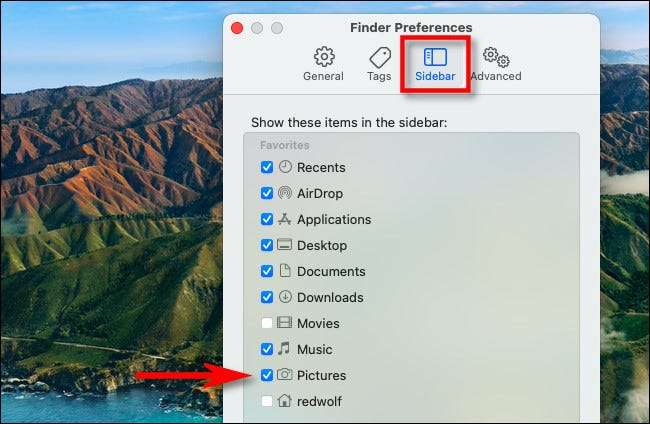
Questo metodo è utile perché consente di aggiungere altre cartelle speciali che potrebbero mancare alla barra delle applicazioni, come "musica" o "film". Quando hai finito, ravvicinati delle preferenze del cercatore.
D'ora in poi, ogni volta che vuoi visitare rapidamente la tua cartella delle immagini, solo Apri qualsiasi finestra del Finder E fai clic sulla scorciatoia "Immagini" nella barra laterale. (E ora che sai dov'è, puoi anche Trova la tua libreria di foto con facilità, se hai mai bisogno.)
IMPARENTATO: Come spostare la tua libreria di foto Apple in un'altra posizione







